u盘found.000怎么恢复?打开u盘,发现突然多出来一个名为“Found.000”的陌生文件夹,而原本存放的文件不翼而飞了,取而代之的是后缀为.chk的文件。别担心,虽然这种情况看似奇怪,但能解决!下面我们就来揭秘U盘中出现found.000文件夹的原因以及处理办法。
found.000是Windows操作系统的“磁盘错误修复工具”(Chkdsk)生成的文件夹。当u盘中出现这个文件夹,可能意味着系统已检测到u盘出现某些错误(如突然断电、非正常插拔、文件系统损坏等),并尝试修复。修复过程中,系统会把找到的“文件碎片”整理到found.000文件夹中,以.chk文件形式进行保存。因此,它并非是危害文件,而是系统为数据恢复留存的一线生机!
⚠️ 重要提示:立即停止写入操作!否则写入的新数据会覆盖原有碎片,降低恢复概率。
对于恢复found.000文件,专业软件可能效果更好。这里推荐易我数据恢复(EaseUS Data Recovery Wizard),该软件功能很强大,可以帮助您从硬盘、存储卡、U盘、SD卡和移动硬盘等设备中恢复丢失的数据,适用于误删除、格式化、意外断电、系统崩溃、文件系统损坏等场景。重点是,此软件的操作界面友好,即使没有技术背景也能轻松上手。
下面是使用此软件恢复u盘found.000文件的步骤:
步骤1.在计算机上插入U盘,确保U盘能够被电脑正常识别,然后运行易我数据恢复软件。

步骤2.选择丢失文件的U盘,点击「查找丢失数据」,软件开始扫描U盘。
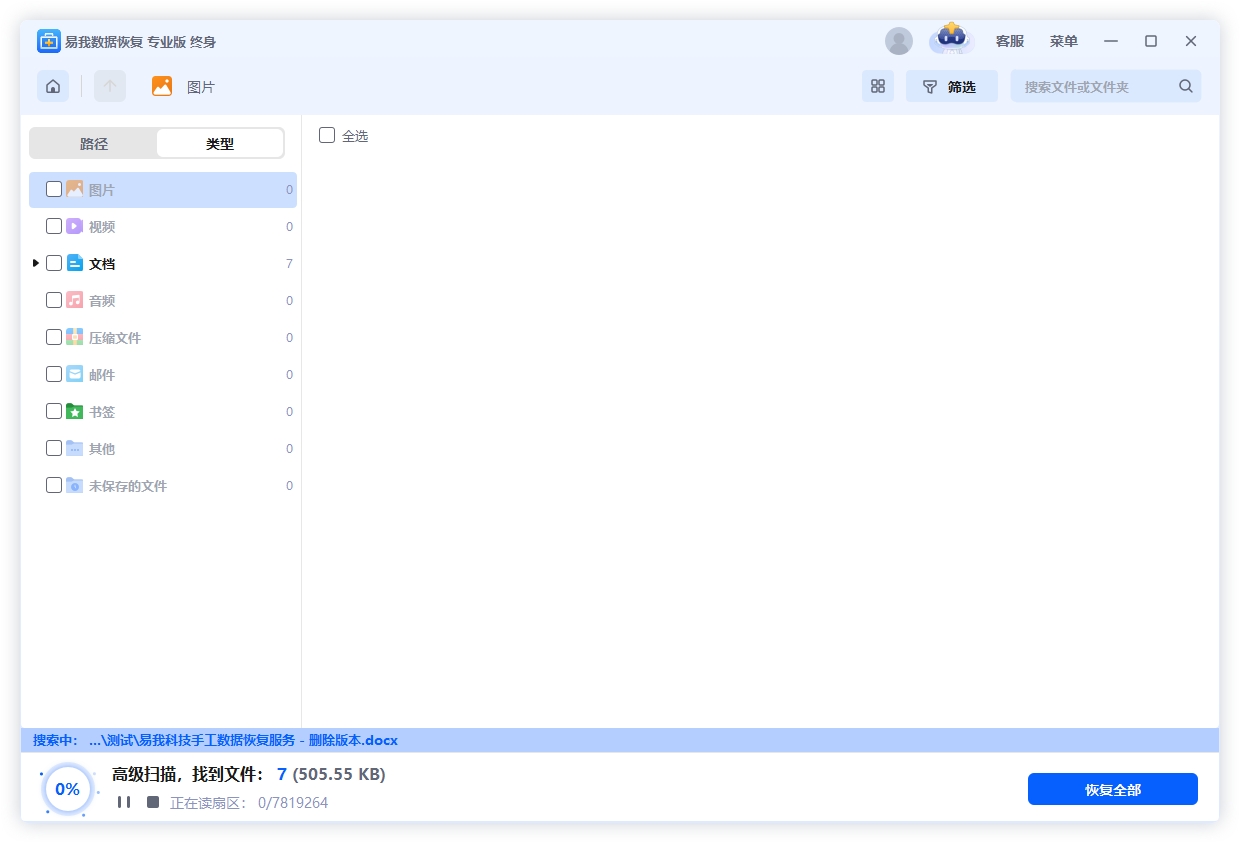
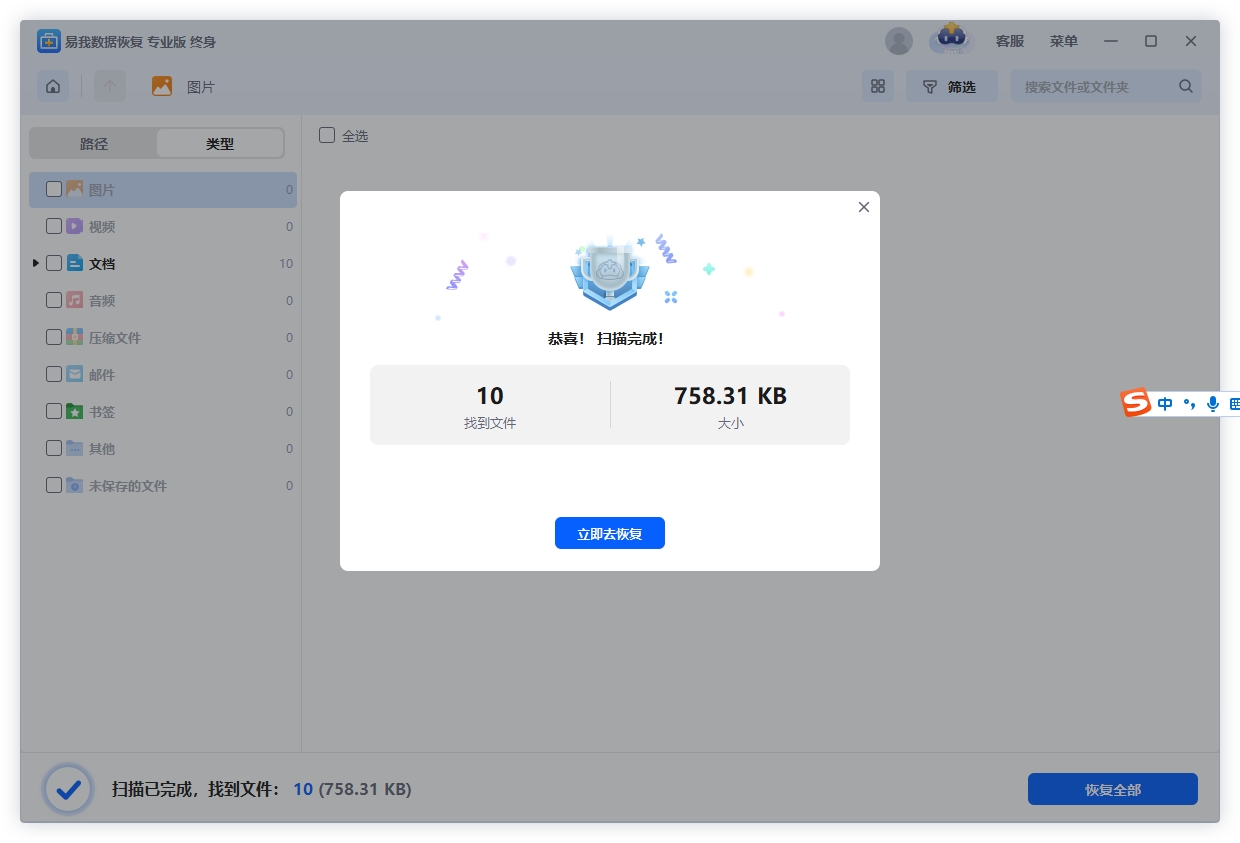
步骤3.扫描结束后,软件会列出丢失的文件,您可以根据文件类型、路径来筛选要恢复的文件,也可以通过筛选、搜索功能快速查找文件。
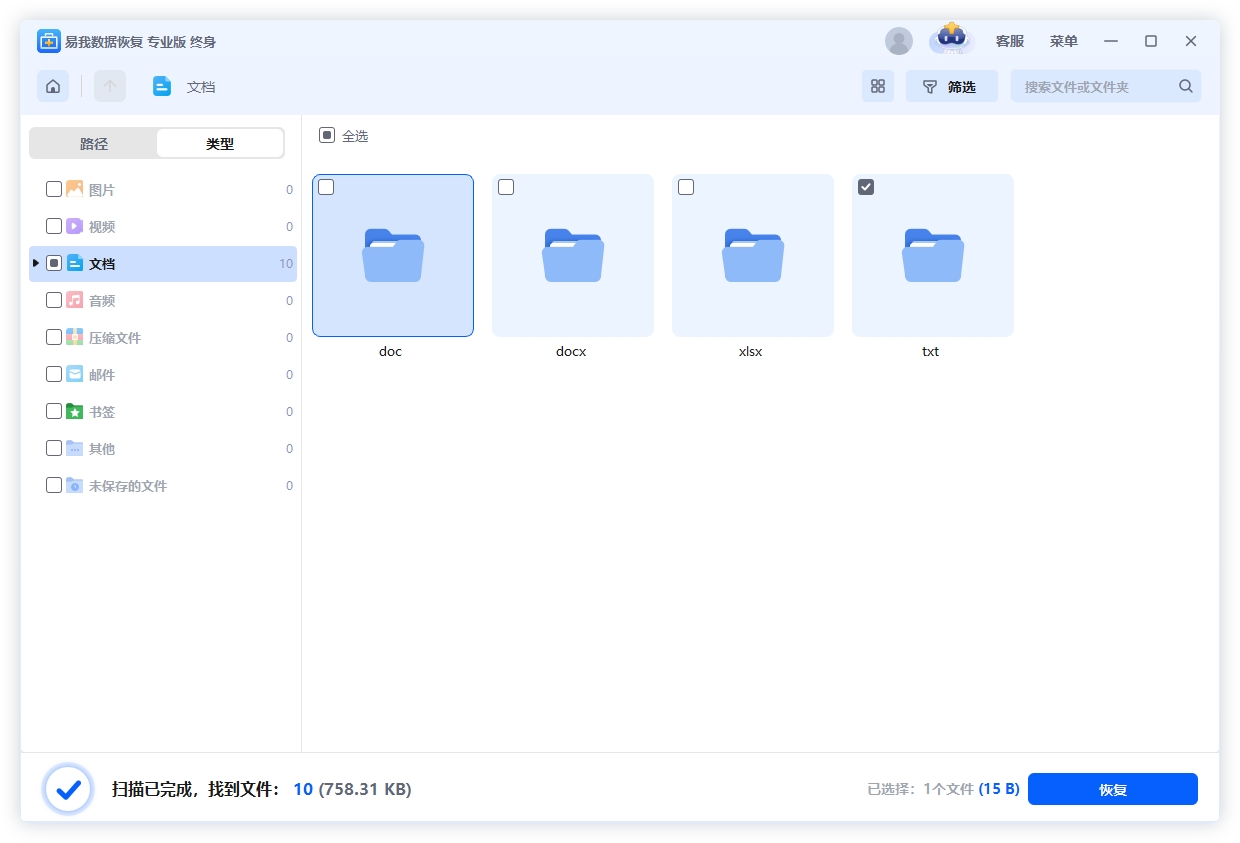
步骤4.找到并勾选你要恢复的U盘文件,点击右下角的“恢复”按钮,选择保存文件的目标路径(千万不要保存到文件丢失的U盘中)。
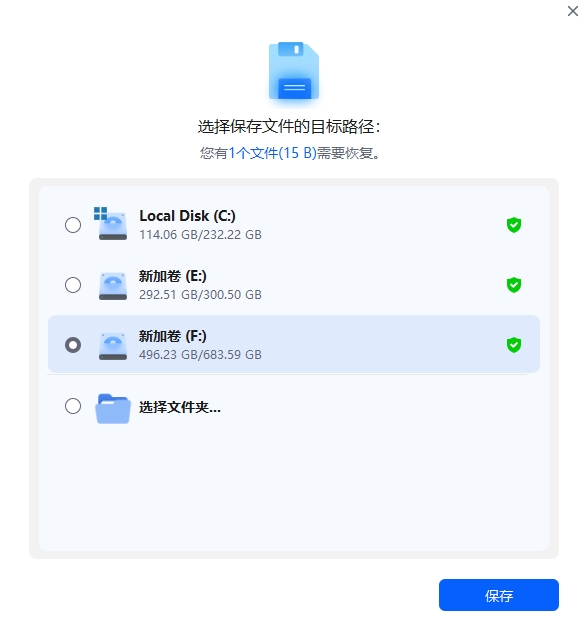
步骤5.恢复完成后,你可以“查看已恢复文件”按钮进行查看。

如果文件格式明确且比较常见,文件数量很少,可以尝试修改文件名。操作步骤如下:
1.Win键+E打开资源管理器 → 顶部【查看】→ 勾选“隐藏的项目”和“文件扩展名”。
2.将found.000内所有.CHK文件复制到电脑,全选文件→ 右键【重命名】→ 将后缀.CHK改为原格式,然后双击打开,若能正常预览或编辑,说明恢复成功。
Windows系统自带的磁盘检查工具可以解决一些逻辑错误。如果u盘显示found.000是因为文件系统损坏导致的,那么可以通过下方步骤尝试修复:
1.右键“此电脑” → 选择“管理” → 进入“磁盘管理”。
2.找到U盘 → 右键选择“属性” → 进入“工具”选项卡 → 点击“检查”。
3.勾选“自动修复文件系统错误”和“扫描并尝试恢复坏扇区” → 点击“开始”。修复完成后,看看found.000是否还在。
chkdsk(磁盘检查)是Windows系统中一个用于检查和修复文件系统错误的命令行工具,也可以用来处理FOUND.000中的CHK文件。这种方法适合对命令行有一定了解的用户,有一定风险性,一定要确保输入的命令正确。
1.按Win+R输入“cmd”,右键“以管理员身份运行”。
2.输入chkdsk X: /f /r(X为U盘盘符,如G:),回车等待修复。
/f修复文件系统,/r定位并恢复坏扇区数据。
3.修复完成后,重新打开U盘查看是否还存在found.000文件。
u盘found.000怎么恢复?本教程提供了4个解决方案,如果你也遇到了类似的问题,不必惊慌,只要保护好数据现状,尽快采取上述恢复方法,大多数数据都有机会找回。
1. U盘看到盘符但是打不开,怎么恢复数据?
能够看到U盘盘符,说明U盘并没有发生物理损坏,想要恢复里面的数据,可以借助易我数据恢复软件,使用该软件能扫描出U盘内的数据,随后再进行预览恢复就可以了。
2. U盘盘符不显示怎么办?
先检查是否接口有问题,在接口、U盘没有损坏的前提下,有可能是没有给U盘分配盘符:鼠标右键点击桌面的此电脑,然后点击“管理”,然后点击计算机管理页面左边的“存储” -“磁盘管理”,选中需要添加盘符的的活动分区,点击鼠标右键,点击选择“更改驱动器号和路径”,在新弹出的窗口里点击更改,然后点击分配以下驱动号后面的框,选择一个电脑其他硬盘或者磁盘没有被使用过的盘符并确定,再去我的电脑里看看U盘不显示问题是否解决。 此外,也有可能是空的驱动器被隐藏了:将U盘连接到电脑上,按Win + E组合键,打开文件资源管理器,点击左上角的文件,在打开的下拉项中,选择更改文件夹和搜索选项,在文件夹选项窗口中,切换到“查看”选项卡,在高级设置框中,找到并取消勾选“隐藏空的驱动器”,然后点击应用即可。
3. U盘无法识别,还能恢复里面的数据吗?
U盘无法识别,多半是出现物理故障了,是无法通过恢复软件进行扫描恢复的,建议前往专业的维修店进行维修。